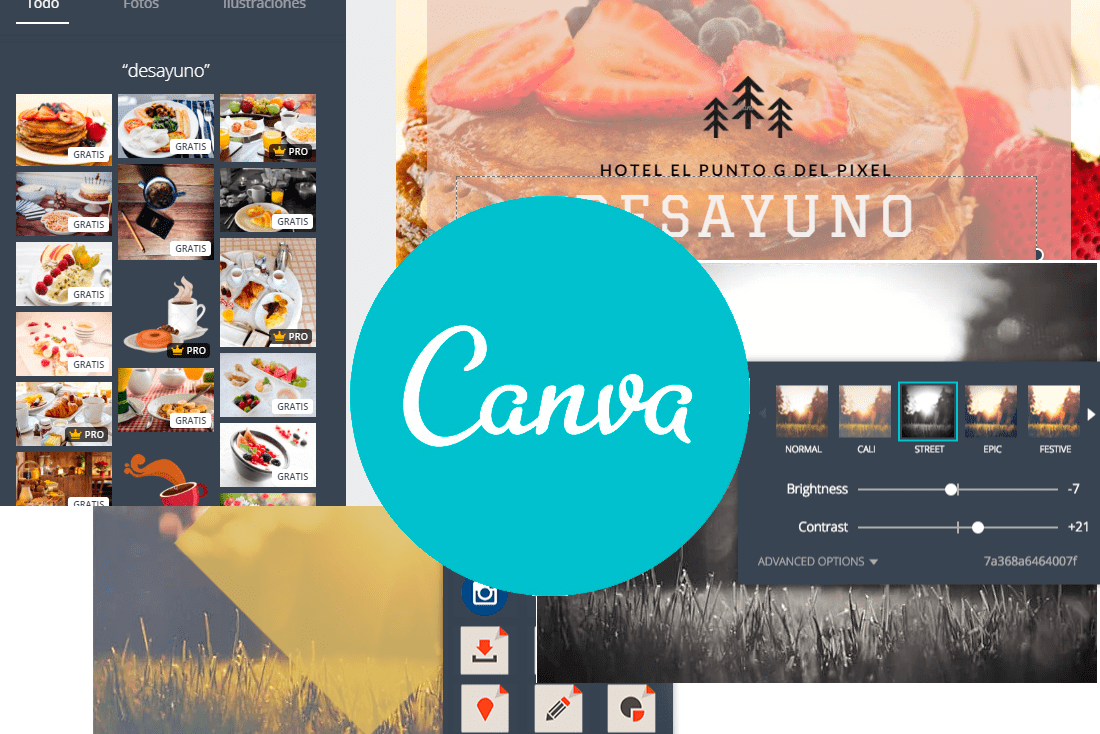Entiendo! estas empezando tu negocio y contratar un diseñador gráfico no se encuentra dentro de las posibilidades de tu presupuesto. Además de estar a tiempo completo liderando a tu equipo, tienes el rol de promover tus productos o servicio, interactuar con tu audiencia y muchas veces administrar tu pagina de Facebook.
Creemos que te podría interesar: Cómo crear anuncio en Facebook para atraer visitas a tu sitio web
Siendo Facebook una de las plataformas más usadas, he venido a decirte que estoy de tu lado y comprendo que necesitas una herramienta que te ayude a generar diseños atractivos para construir la imagen de tu negocio en línea.
Canva es una poderosa herramienta web, con acceso a gráficos, fotos y tipografías, cuenta con una interfaz muy intuitiva y fácil de usar. Con Canva y siguiendo los pasos de este tutorial podrás crear diseños de calidad en tan solo unos pocos minutos.
1. Registrate
Registrate en su sitio oficial de Canva, seleccionando una cuenta de Google o bien ingresando tu correo electrónico y una contraseña.
2. Formato de Diseño
En este tutorial nos centraremos en crear un diseño para una publicación en Facebook, para lo cual tendrás que dar clic en Crea un diseño o post para Facebook.
Ten en cuenta que en la pagina de inicio cuentas con dos paneles principales:
A) Acceso a todos tus diseños.
B) Selecciona automáticamente las dimensiones personalizadas dependiendo de la red social en donde quieras postear.
![]()
3. Seleccionar diseño
En las opciones de diseño tendrás los principales elementos para crear tu publicación desde fondos, plantillas personalizadas, fotos gratis, cuadrículas, marcos, formas, líneas, ilustraciones, iconos, gráficas, texto, colores de fondo y la opción de subir fotos.
Layouts -> Selecciona Layout de Canva -> Selecciona el diseño de tu preferencia
![]()
Planteando como ejemplo: Un hotel que quisiera promocionar sus desayunos, seleccionar un diseño limpio que al momento de cambiar el fondo, este diseño se adapte a mi objetivo.
4. Editar Fondo
Buscar -> Palabra clave – > Seleccionar imagen gratis
![]()
5. Editar Texto
Posicionarte sobre el texto y se abrirá el editor de texto con sus diferentes opciones.
![]()
6. Descargar
![]()
7. Haz creado una imagen con parámetros de diseñador, lista para ser usada en tu red social.
![]()
Si ninguna de las imágenes de fondo se adecua a tu objetivo, no te preocupes!. Busca en nuestro banco de imágenes gratuitas y en Canva selecciona la opción de “Fotos subidas” y tendrás la posibilidad de subir tus propias imágenes.
 More than 36 million images to choose from. Sign up and get 20% off Credit purchases at Fotolia.
More than 36 million images to choose from. Sign up and get 20% off Credit purchases at Fotolia.
Soy desarrollador y fanático de la playa, actualmente trabajo para una gran empresa a tiempo completo en México. En mis tiempos libres los dedico a escribir tutoriales o reseñas, además de compartir recursos que puedan ser de utilidad.
galvaroe@pixelg.org